Tabla de Contenido
![]() Sobre el autor
Sobre el autor
![]() Artículos Relacionados
Artículos Relacionados
-
-
-
-
¿Puedes recuperar archivos de vídeo corruptos de Android?
¿El vídeo que grabaste con tu smartphone no funciona? Probablemente ocurrió porque el archivo se corrompió. La corrupción de datos te impide reproducir el archivo de vídeo, o se ejecutará con errores. En Android, la manipulación de archivos de vídeo de gran tamaño puede causar la pérdida de datos y el archivo debe ser reparado.
Hay varios factores que pueden provocar la corrupción de los archivos de vídeo. Por ejemplo, si el teléfono estaba apagado mientras se grababan los vídeos. No había espacio suficiente en el disco duro para almacenar completamente el archivo de vídeo de gran tamaño, y se dañó. Como el dispositivo es antiguo y tiene sectores defectuosos, los datos se corrompen. El fallo de una aplicación también puede provocar vídeos dañados. Sacar la tarjeta SD mientras se transfiere un vídeo puede hacer que el archivo se corrompa. La corrupción de archivos de vídeo en teléfonos Android también es consecuencia de virus y malware o del uso de un sistema inseguro para transferir el vídeo.
Existen varios métodos para recuperar archivos de vídeo de smartphones, por ejemplo, utilizando aplicaciones de Google Play Store. Si tienes archivos de vídeo grandes en tu dispositivo Android, puedes transferirlos a tu ordenador y subirlos a servicios de reparación online. En algunos casos, convertir el archivo de vídeo a otro formato puede ser de ayuda.
A lo largo de este artículo, descubrirás cómo puedes tratar los archivos de vídeo corruptos en Android y cómo puedes evitar que vuelvan a ocurrir.
Métodos para reparar un vídeo grande dañado en Android
1. Cambia el formato de archivo: Aplica el Conversor de Archivos de Google Store
Es posible que tu teléfono Android no pueda reproducir el archivo de vídeo corrupto porque no tiene un formato o códec compatible. Intenta convertir el vídeo corrupto a otro formato que tu dispositivo pueda reproducir. En la tienda Google Play hay disponibles aplicaciones de conversión de vídeo como Convertidor de archivos.
Puedes convertir casi cualquier formato de archivo utilizando la aplicación Convertidor de Archivos, y te ahorrará tiempo y batería. Con la app Convertidor de Archivos, tus archivos se convertirán en la nube, por lo que no se gastará la batería de tu dispositivo y tus conversiones serán más rápidas.
Para convertir tu archivo de vídeo, sigue los pasos que se indican a continuación.
Paso 1. Consigue Convertidor de Archivos. En tu teléfono Android, abre Google Play Store y busca "Conversor de Archivos".
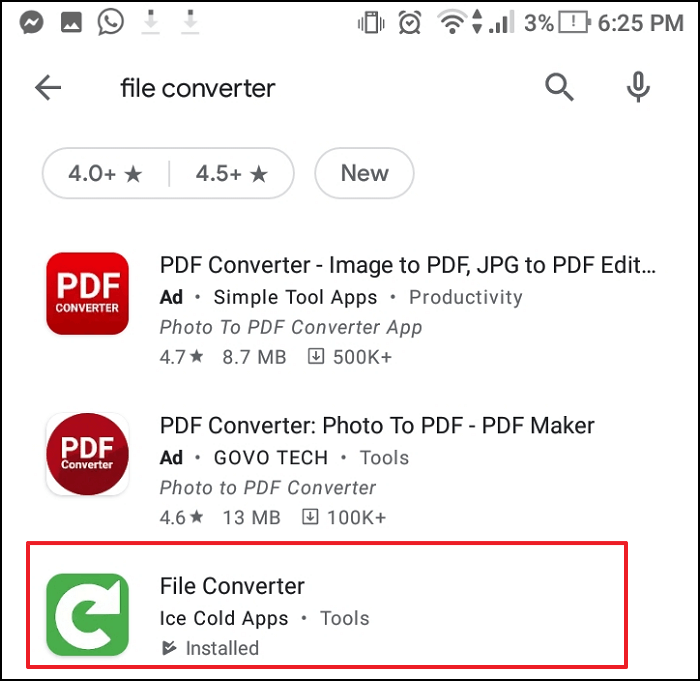
Paso 2. Pulsa el botón Instalar para descargar la aplicación. Para iniciar el Conversor de Archivos, pulsa el botón verde Abrir.
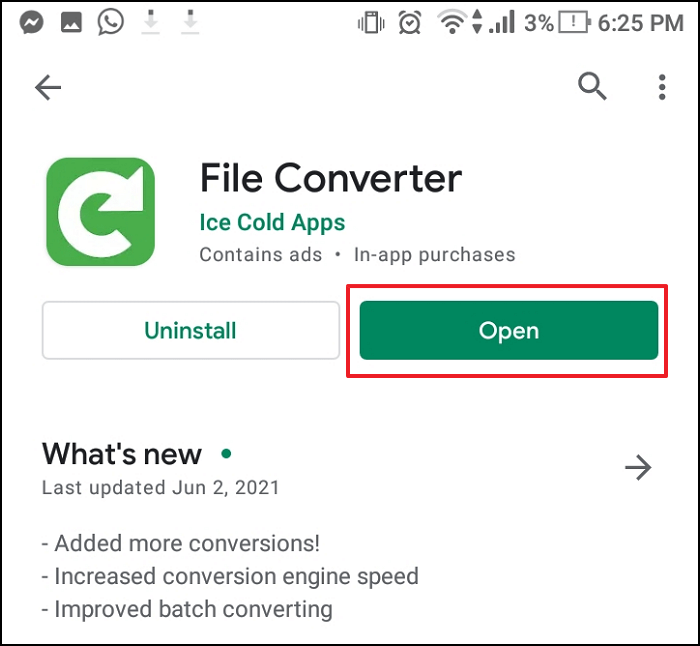
Paso 3. En la aplicación Convertidor de Archivos, haz clic en el botón Convertidor de Vídeo.
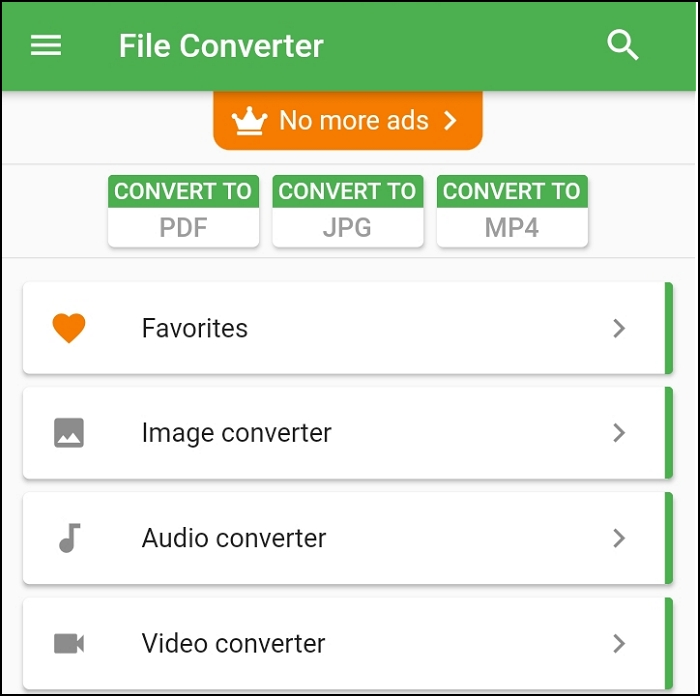
Paso 4. Especifica el formato de salida de tu archivo de vídeo.
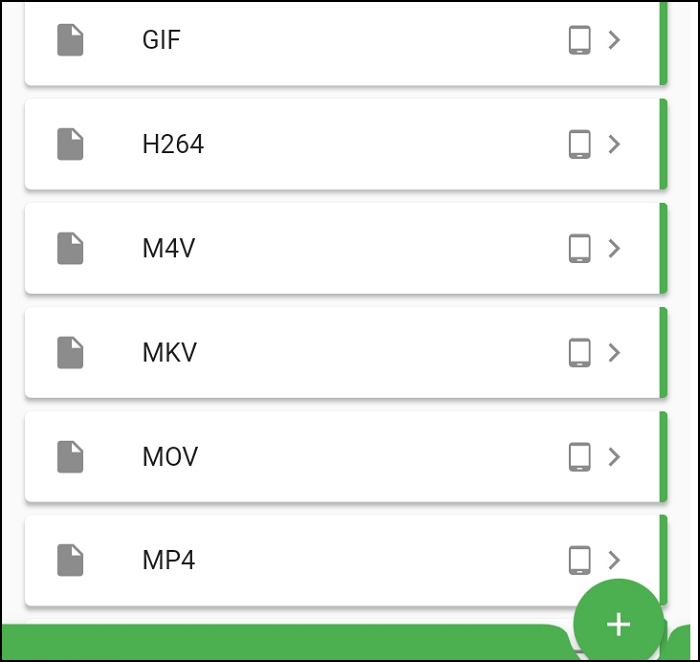
Paso 5. Haz clic en Archivo para seleccionar la entrada.
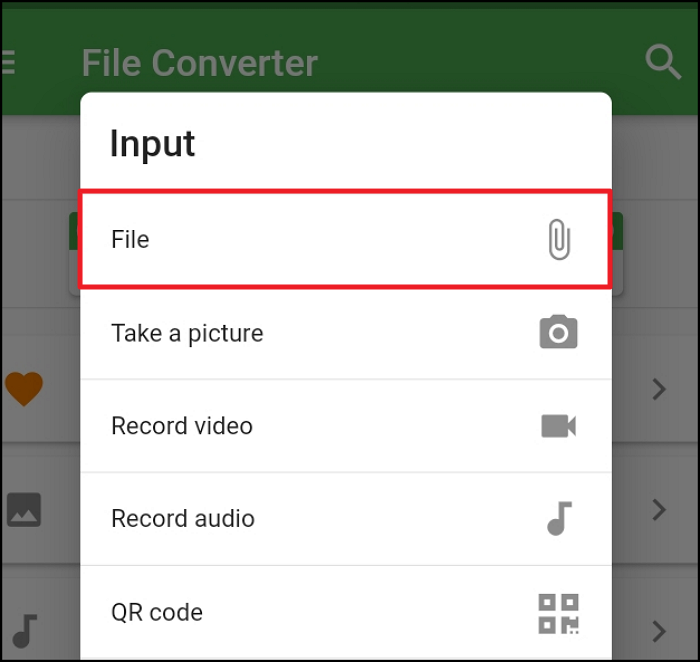
Paso 6. En las carpetas de tu dispositivo Android, busca el archivo de vídeo grande.
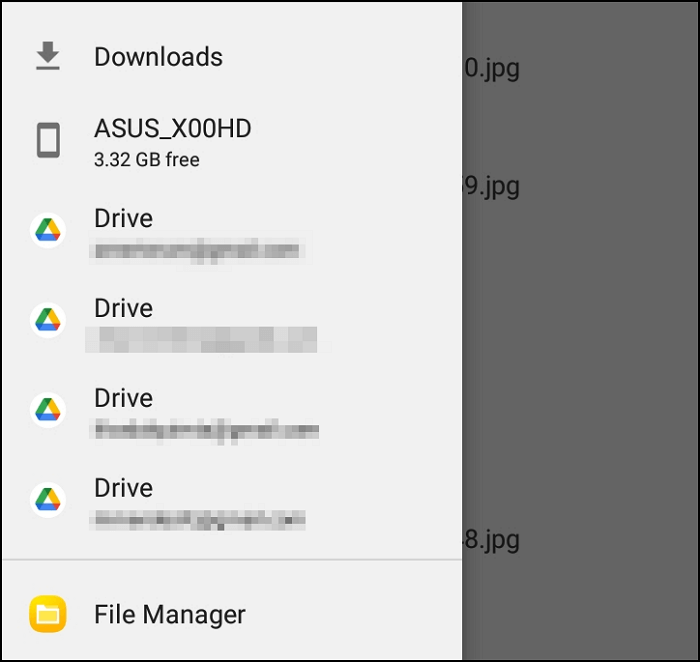
Paso 7. Haz clic en el botón Iniciar. Comenzará el proceso de conversión.
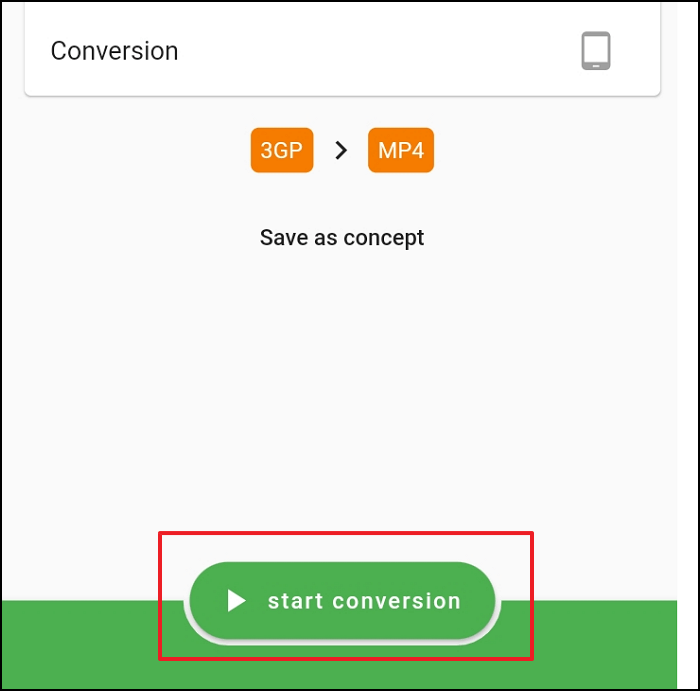
Paso 8. Espera a que el círculo se rellene al 100%.
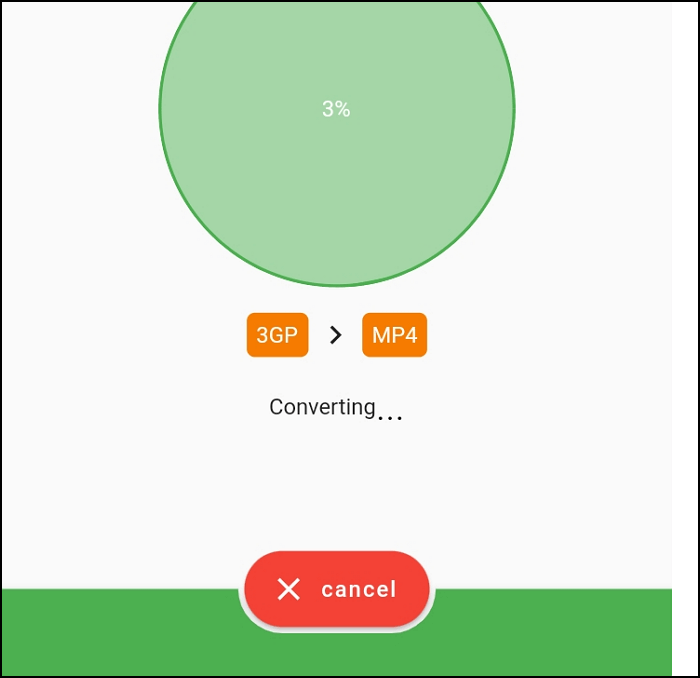
Paso 9. Listo. El archivo de vídeo ya está convertido.
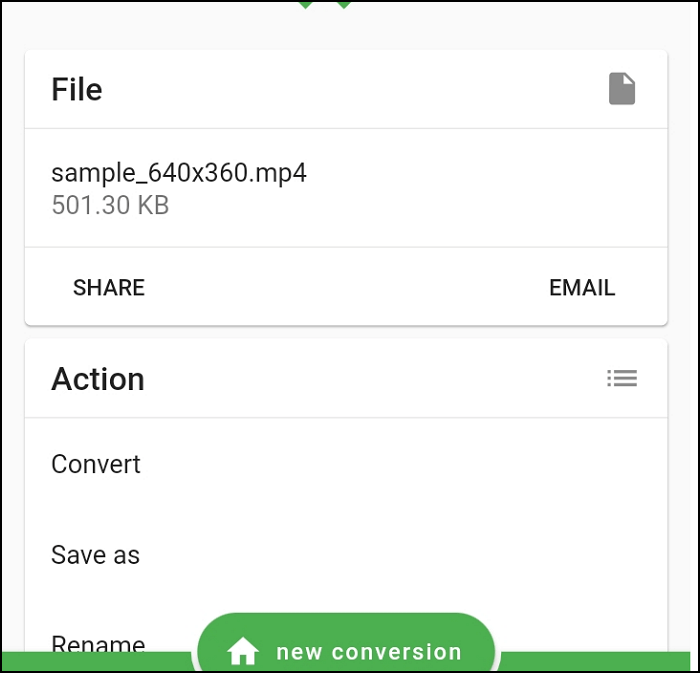
2. Limpia los archivos caché
Ocasionalmente, puedes encontrarte con que la aplicación que utilizas para grabar vídeos crea archivos corruptos si no se limpian los datos de la caché.
Los siguientes pasos te ayudarán a limpiar la caché de tu cámara, reduciendo la posibilidad de grabar vídeos corruptos.
Paso 1. A través de tus Notificaciones o Ajustes abre la lista de Aplicaciones.
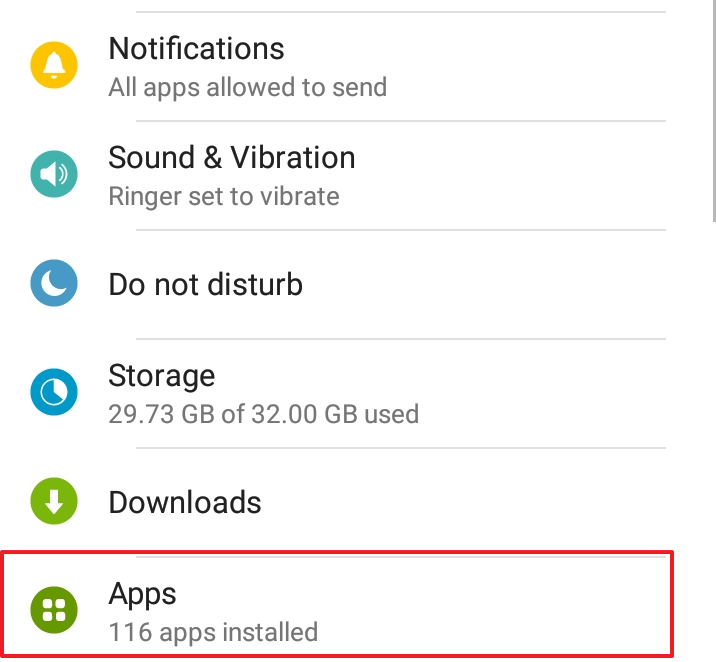
Paso 2. Elige la aplicación Cámara en Gestión de Aplicaciones.
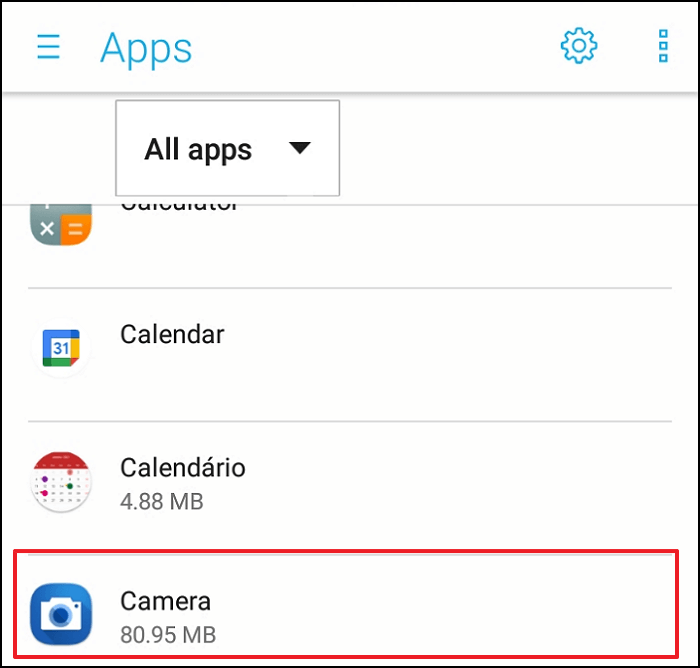
Paso 3. Haz clic en Almacenamiento, se mostrará la caché.
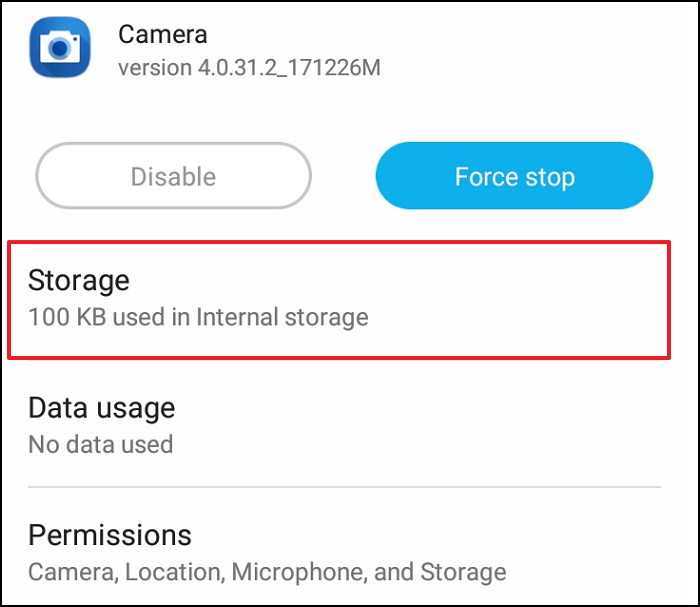
Paso 4. Borra todos los datos pulsando Borrar caché. ¡Listo!
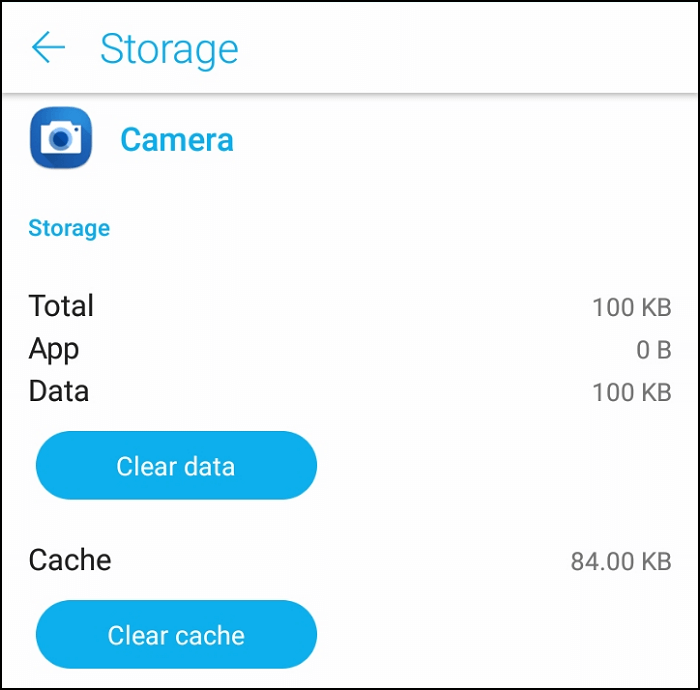
Nota: ¿No ha funcionado para resolver todos tus problemas con archivos de vídeo grandes dañados? Prueba una herramienta online diseñada específicamente para recuperar archivos de vídeo.
Ejecuta la mejor herramienta de reparación de vídeo
Recupera fácilmente archivos de vídeo de gran tamaño de dispositivos Android con el potente y profesional software de recuperación de vídeo de EaseUS Fixo Reparación de Vídeos.
La herramienta es potente y fácil. Los usuarios tienen que descargar el software porque funciona en un PC. Sólo tienes que transferir el archivo de vídeo grande desde tu dispositivo Android al ordenador y empezar a utilizarlo.
Trustpilot Valoración 4,7
Descarga segura
Con esta herramienta, puedes recuperar vídeos borrados, vídeos perdidos, vídeos corruptos y vídeos rotos de varios dispositivos Android y medios de almacenamiento. Es compatible con todos los formatos de vídeo habituales, incluidos MP4, 3GP, AVI, M4V, MOV, MPG, FLV, WMV, etc.
EaseUS Fixo es capaz de manejar varios escenarios de corrupción de vídeo, independientemente de si la corrupción fue causada por una pérdida de energía durante la edición, daños en los datos durante la conversión, o al intentar recuperar un vídeo corrupto.
Se pueden reparar vídeos de varios dispositivos, como discos duros externos, discos duros dañados, memorias USB, tarjetas SD, cámaras, DJI, Go Pro, dashcams, CCTV, cámaras de bolsillo, etc. Todos los smartphones Android, como Samsung, HTC, LG, Sony, etc., funcionarán con él.
Paso 1. Abre Fixo en tu PC local. Haz clic en "Reparación de vídeos" y añade los archivos de vídeo MP4/MOV/AVI/MKV/3GP/FLV/MKV/WMV dañados haciendo clic en "Añadir vídeo(s)".

Paso 2. Mueve el puntero a un vídeo y haz clic en el botón "Reparar" para iniciar el proceso de reparación de un único vídeo. Si quieres reparar todos los vídeos, haz clic en "Reparar todo(s)".

Paso 3. Espera unos minutos y los vídeos corruptos se repararán. Haz clic en el icono de reproducción para previsualizar los vídeos. Puedes guardar un único vídeo haciendo clic en el botón "Guardar" situado junto al icono de reproducción. Si quieres guardar todos los vídeos reparados, elige "Guardar todo(s)".

Paso 4. Si la reparación rápida falla, debes utilizar el modo de reparación avanzada. Haz clic en "Reparación Avanzada" y añade un vídeo de muestra.

Paso 5. Aparecerá una lista con información detallada sobre los vídeos corruptos y de muestra. Haz clic en "Reparar Ahora" para iniciar el proceso avanzado de reparación de vídeo. Cuando finalice la reparación, podrás ver los vídeos y hacer clic en el botón "Guardar" para guardar los archivos de vídeo reparados en un destino adecuado.

Trustpilot Valoración 4,7
Descarga segura
Cómo proteger de daños los archivos de vídeo grandes
Utilizando estas medidas preventivas, puedes evitar la corrupción de tus datos o vídeos:
- Haz copias de seguridad de tus datos y vídeos antes de que se corrompan.
- Los programas antimalware y antivirus son esenciales para mantener seguro tu dispositivo.
- Limpiar el teléfono antes de grabar un vídeo te ayudará a superar los problemas de almacenamiento.
- Cuando la memoria de tu teléfono esté llena, no grabes vídeos.
- Si vas a modificar el vídeo, haz primero una copia del mismo.
- No expulses ni retires los dispositivos externos durante el proceso de transferencia de archivos.
- Nunca grabes vídeos cuando la batería del teléfono esté baja.
En resumen
La guía proporciona instrucciones sobre las posibles causas de corrupción en los archivos de vídeo de teléfonos Android, así como la forma de solucionarlas.
Los archivos de vídeo de los teléfonos Android pueden corromperse por muchas razones, como la infección por malware, fallos de la cámara, espacio de almacenamiento insuficiente, errores en la caché de la aplicación, batería baja durante la grabación, etc.
Hay muchas formas de reparar un archivo de vídeo corrupto. Utilizando Convertidor de Archivos, disponible en Google Play store, puedes reparar archivos de vídeo en tu Android. Para archivos de vídeo grandes, lo mejor es transferirlos de Android a tu PC, y luego utilizar una herramienta de reparación de vídeo. De forma gratuita, puedes utilizar EaseUS Fixo Video Repair después de haber transferido el archivo de vídeo.
Un archivo de vídeo corrupto puede causarte mucho estrés. A pesar de ello, EaseUS Fixo Video Repair te facilita la resolución de estos problemas. Para muchos usuarios, el método más eficaz para reparar archivos de vídeo corruptos es utilizar EaseUS Fixo.
Trustpilot Valoración 4,7
Descarga segura
Sobre el autor
Luis es un entusiasta de la tecnología, cuyo objetivo es hacer que la vida tecnológica de los lectores sea fácil y agradable. Le encanta explorar nuevas tecnologías y escribir consejos técnicos.
Artículos Relacionados
-
Cómo reparar fotos pixeladas | con software y herramienta Online
![Luna]() Luna
2025/10/17
Luna
2025/10/17 -
Arreglar Windows Media Player no reproduce MP4 [100% Funciona]
![Pedro]() Pedro
2025/10/17
Pedro
2025/10/17
